文章详情页
Win10中开启索引选项具体操作步骤
浏览:63日期:2022-12-14 08:36:20
不少的伙伴们不熟悉Win10中的索引选项打开的方法?今天在这里就为你们带来了Win10中开启索引选项的具体操作方法。

1、在Windows10桌面,依次点击“开始/Windows系统/控制面板”菜单项。
2、在打开的控制面板窗口中,点击右上角的“查看方式”下拉菜单,在弹出菜单中选择“大图标”菜单项。
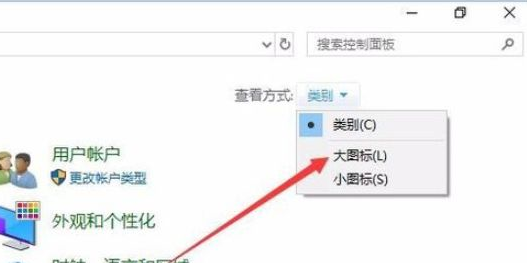
3、这时可以打开“所有控制面板项”窗口,点击窗口中的“索引选项”图标。
4、在打开的索引选项窗口中,点击下面的“修改”按钮。
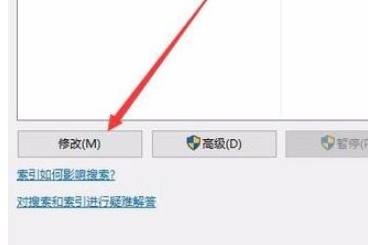
5、这时会打开更改索引位置的窗口,选择我们要添加到索引中的文件夹,最后点击确定按钮 。
6、这时回到索引选项窗口,可以看到刚刚添加的文件夹已在包含位置的列表中了。最后点击确定按钮就可以了。
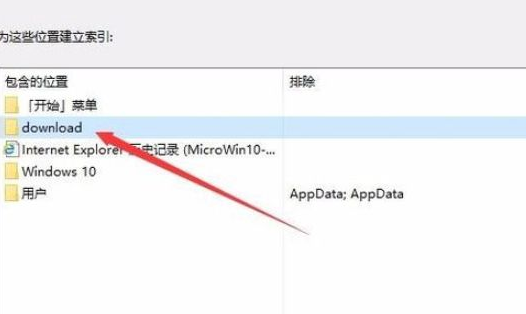
相信大家看了以上描述的Win10中开启索引选项的具体操作方法,应该都学会啦!
相关文章:
排行榜

 网公网安备
网公网安备